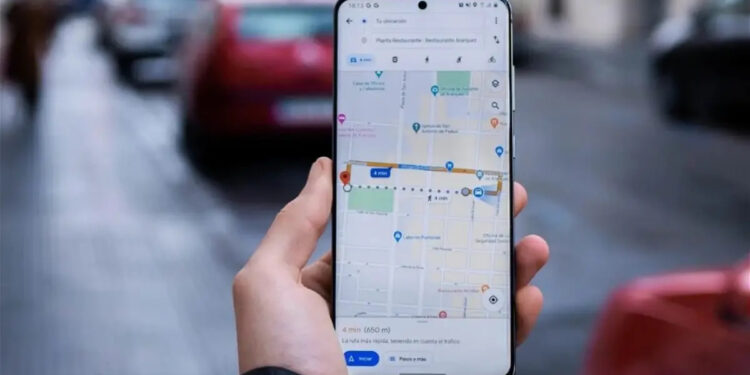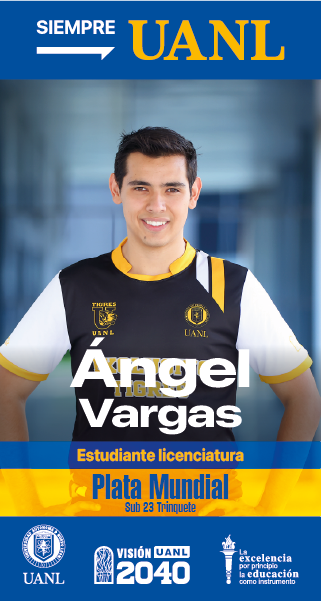Google Maps continúa mejorando la experiencia del usuario con una nueva función que permite a los usuarios personalizar las listas de lugares guardados utilizando emojis.
Esta innovación tiene como objetivo simplificar la identificación de las listas y facilitar la búsqueda de ubicaciones específicas, incluso cuando se tienen numerosos lugares almacenados en la aplicación.
La Importancia de las Listas Personalizadas en Google Maps
Hace cinco años, Google Maps introdujo la capacidad de crear listas personalizadas, lo que permitió a los usuarios agrupar lugares de interés bajo un solo título, lo que resultó extremadamente útil para recordar y organizar lugares importantes. Sin embargo, a medida que los usuarios comenzaron a aprovechar al máximo esta función, surgió un nuevo desafío: la identificación de listas específicas en medio de una creciente colección.
Emojis como Solución para la Identificación Rápida
La última actualización de Google Maps aborda este problema al permitir a los usuarios asignar emojis como íconos a sus listas personalizadas. Los emojis son una forma universalmente reconocible de representar ideas, emociones y categorías. Al incorporar emojis como íconos de lista, los usuarios pueden identificar y acceder rápidamente a sus listas específicas, incluso si tienen muchas de ellas.
Cómo Cambiar el Icono de una Lista en Google Maps
Cambiar el ícono de una lista en Google Maps es un proceso sencillo:
1.- Abre la aplicación de Google Maps en tu dispositivo.
2.- Toca la opción “Guardado” en la barra inferior de la pantalla.
3.- Desplázate hacia abajo hasta encontrar la sección “Tus listas”, donde verás todas las listas que hayas creado.
4.- Selecciona la lista a la que deseas cambiar el ícono o crea una nueva lista presionando el botón “+ Nueva lista”.
5.- Si estás editando una lista existente, toca el botón de tres puntos en la esquina superior derecha y selecciona “Editar lista”.
6.- Junto al campo de texto del nombre de la lista, verás la opción “Editar ícono”. Toca esta opción.
7.- Se abrirá una lista de emojis; elige el emoji que deseas asignar como ícono de la lista tocándolo.
8.- Finalmente, pulsa el botón “Guardar” en la esquina superior derecha de la pantalla para confirmar el cambio.
Con esta función, cada lista ahora tiene un ícono específico que la diferencia de las demás, facilitando la identificación de ubicaciones incluidas en cada lista.
La capacidad de personalizar las listas de lugares guardados con emojis no solo simplifica la búsqueda y navegación en Google Maps, sino que también añade un toque de diversión y expresión personal a la experiencia del usuario. Además, esta función es especialmente útil para aquellos usuarios que gestionan muchas listas diferentes y desean una forma más eficiente de identificarlas.
La introducción de emojis como íconos de lista es un ejemplo de cómo Google Maps sigue evolucionando para satisfacer las necesidades cambiantes de sus usuarios y proporcionar una experiencia de navegación más intuitiva y placentera.